wikiHow est un wiki, ce qui veut dire que de nombreux articles sont rédigés par plusieurs auteurs(es). Pour créer cet article, des auteur.e.s volontaires ont participé à l'édition et à l'amélioration.
Cet article a été consulté 5 380 fois.
Si vous avez déjà essayé, sur votre messagerie Yahoo!, de joindre un fichier dont la taille est supérieure à 25 Mb, vous savez que c’est impossible, car la taille des pièces jointes est limitée. Heureusement, Yahoo! Mail a intégré Dropbox et il est à présent possible d’envoyer des pièces jointes plus grosses. Il est également possible de sauvegarder vos pièces jointes directement dans votre Dropbox. Vérifiez que vous avez bien lié vos comptes Dropbox et Yahoo pour une intégration plus simple et plus facile.
Étapes
Méthode 1
Méthode 1 sur 2:Joindre un fichier depuis Dropbox
-
1Importez le fichier sur Dropbox. Vous pouvez soit importer le fichier directement sur votre compte en ligne Dropbox, soit le placer sur votre dossier Dropbox en local afin qu’il se synchronise avec le compte en ligne.
-
2Connectez-vous à votre compte de messagerie Yahoo!.
-
3Composez un nouveau message. Il peut être de n’importe quelle longueur et adressé au nombre de destinataires que vous voulez. Si vous voulez simplement tester les pièces jointes, envoyez-le à vous-même.
-
4Attachez un fichier depuis Dropbox. Dans la fenêtre de composition du message, cliquez sur l’icône du trombone afin d’accéder aux options de pièce jointe. Choisissez Partager depuis Dropbox. Une boite de dialogue devrait apparaitre pour afficher vos dossiers Dropbox. Parcourez vos dossiers et localisez le fichier que vous voudriez joindre.
- Vous pouvez joindre plusieurs fichiers en une seule fois en les sélectionnant. Une fois que vous les aurez sélectionnés, les fichiers seront mis en surbrillance ou cochés.
- Vous pouvez joindre des fichiers de plusieurs formats. Des musiques, des PDF, des films, etc.
-
5Cliquez sur Choisir.
-
6Terminez votre message. Le fichier que vous choisissez devrait être partagé via un lien Dropbox intégré à l’intérieur de votre message. Il ne sera pas nécessairement attaché physiquement, mais l’accès au fichier pourra se faire à partir du lien donné.
-
7Envoyez votre message. Vous pourriez vous envoyer une copie à vous-même afin de visualiser le message et de voir comment le lien fonctionne.Publicité
Méthode 2
Méthode 2 sur 2:Sauvegarder un fichier joint dans Dropbox
-
1Connectez-vous à votre compte de messagerie Yahoo!.
-
2Ouvrez un message comportant une pièce jointe. Toutes les tailles de fichier devraient convenir.
-
3Localisez la pièce jointe. Elle se situe vers le bas du message. Vous devriez apercevoir un trombone près du nom du fichier.
-
4Téléchargez la pièce jointe. Cliquez sur le lien Téléchargement à côté de la pièce jointe. Choisissez Enregistrer dans Dropbox. Une boite de dialogue devrait apparaitre pour que vous puissiez spécifier l’emplacement de vos dossiers Dropbox dans lequel vous voulez placer le fichier. Choisissez l’emplacement et cliquez sur Sauvegarder.
-
5Visualisez la pièce jointe sur Dropbox. Vous pouvez télécharger le fichier depuis votre compte Dropbox en ligne, ou bien le récupérer depuis votre dossier Dropbox local une fois que la synchronisation s’est effectuée.Publicité
Conseils
- Lorsque vous utilisez Dropbox sur votre messagerie Yahoo pour la première fois, vous devriez voir un écran vous demandant l’autorisation de lier vos comptes. Une fois que ceux-ci seront liés, vous n’aurez plus besoin de vous y connecter [1] .
Éléments nécessaires
- Un compte Yahoo!
- Un compte Dropbox
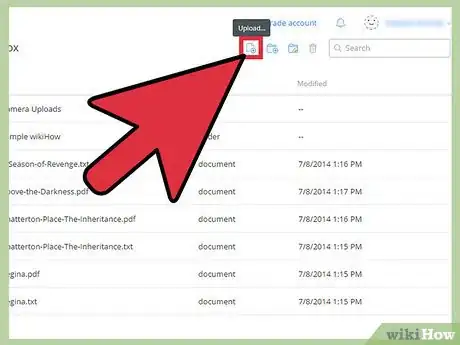
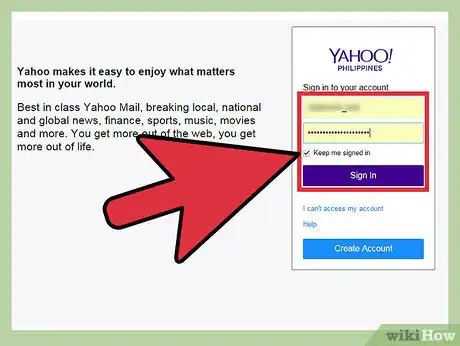
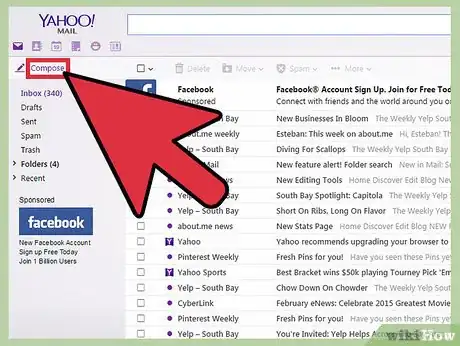
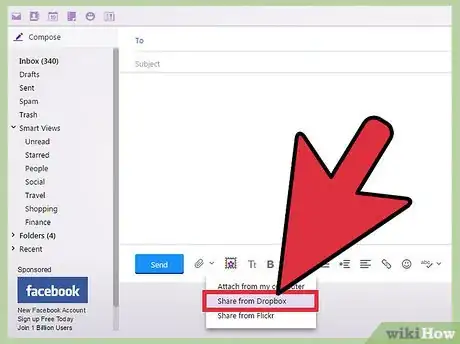
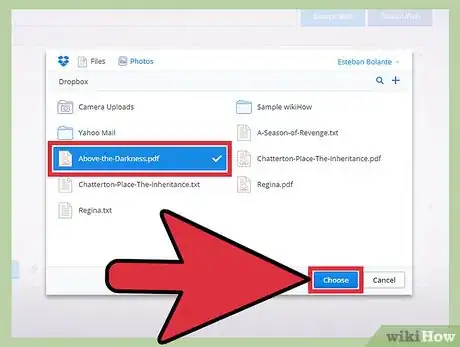
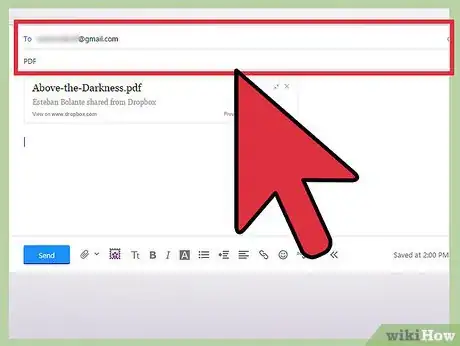
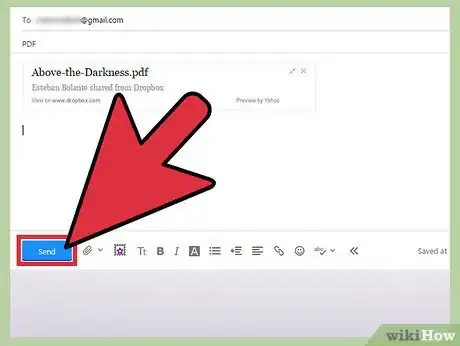
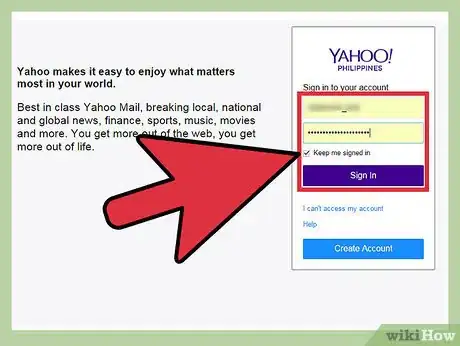
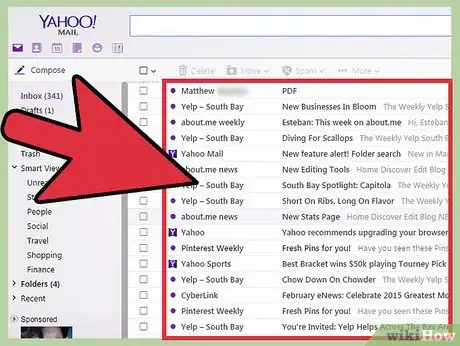
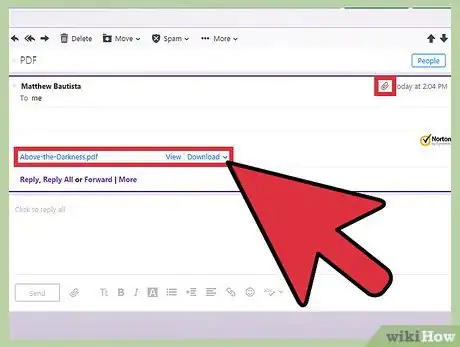
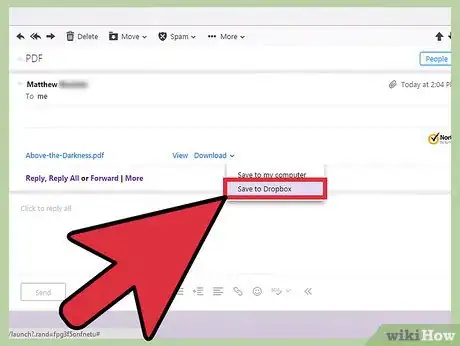
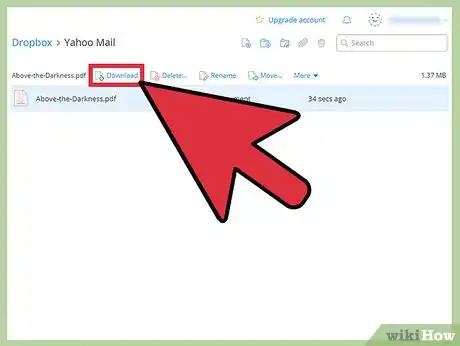



-Step-15.webp)











